电脑维护中win101909系统睡眠后丢失ipv4怎么办
2020-04-06 00:32 作者:艾锑无限 浏览量:
我们在使用安装了win101909版本的系统的时候,因为电脑在没有使用的时候自行休眠,唤醒之后如果发现通过dhcp获取的ipv4丢失的话很多小伙伴不知道应该怎么找回丢失了的地址。小编觉得我们可以在电脑中更新驱动程序,或者是使用干净启动来进行系统修复等等。详细解决步骤就来看下是怎么做的吧~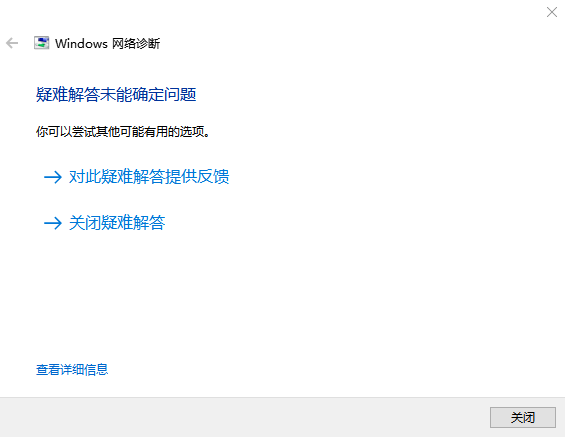
解决方案一:
1.前往您的机器品牌官网,
2.更新BIOS、网卡固件/驱动(如果您不会操作,可联系我们远程服务)
解决方案二:
“干净启动”,排除第三方软体的影响:
1.停止非核心的程序运作(包括第三方杀毒、优化软体)

3.同时按【Windows 徽标键+R】,输入 【msconfig】,按回车(Enter)
4.点击 【服务】>【隐藏所有 Microsoft 服务】>【全部禁用】(若您启用了指纹识别功能,请不要关闭相关服务)
5.启动【任务管理器】,点击 【启动】选项卡,将所有启动项都禁用
6.重启设备
解决方案三:
自动系统扫描:
1.右键点击任务栏上的Windows图标,选择【Microsoft Powershell(管理员)】
2.逐一输入以下指令:
Dism /Online /Cleanup-Image /CheckHealth
Dism /Online /Cleanup-Image /ScanHealth
Dism /Online /Cleanup-Image /RestoreHealth
3.重启电脑
4.如果出现”有一些文件无法修复“的回报,重复步骤1-3几次

彻底重装网卡驱动:
进入安全模式,打开【设备管理器】,找到相关设备,
右键卸载,重启电脑后,让系统自动重装驱动,看看效果:
进入安全模式:
1.登陆界面中,按住shift,点击【电源】按钮,点击【重启】
2.【疑难解答】-【高级选项】-【启动设置】,点击【重启】
3.重启后,按F5尝试进入【网络安全模式】,看看是否能够进入
以上就是给各位小伙伴带来的win101909系统睡眠后丢失ipv4怎么办的所有内容,希望你们会喜欢。更多相关教程请联系艾锑无限科技发展有限公司~
相关文章
 关闭
关闭




